Wie erstelle ich eine digitale Visitenkarte?

- Wie erstelle ich eine gute digitale Visitenkarte?
- Was sollten Sie auf einer digitalen Visitenkarte zeigen?
- Detaillierte Anweisungen zur Erstellung einer digitalen Visitenkarte
- Schritt 1 — Template auswählen
- Schritt 2 — fügen Sie Ihre Kontaktdaten zur digitalen Visitenkarte hinzu
- Schritt 3 — geben Sie Personen Zugriff auf Ihre digitale Visitenkarte
- Wie man digitale Visitenkarten online und offline teilt
- Online
- Offline
- FAQ
- Wie erstelle ich eine digitale Visitenkarte auf einem iPhone?
- Wie erstelle ich eine digitale Visitenkarte auf Android?
- Wie erstelle ich eine digitale Visitenkarte auf einem Desktop- oder Laptop-Computer?
- Wie erstelle ich eine digitale Visitenkarte online ohne App?
- Wie erstelle ich eine digitale Visitenkarte mit QR-Code?
- Wie erstelle ich kostenlos eine digitale Visitenkarte?
- Wie erstelle ich eine digitale Visitenkarte für WhatsApp?
- Fazit
Eine gute Visitenkarte ist diejenige, die Menschen verwenden. Ihre Kunden werden häufiger Kontakt zu Ihnen aufnehmen, wenn Sie eine digitale Visitenkarte erstellen, die:
- wird immer rechtzeitig aktualisiert. Kunden haben immer Ihre aktuellen Kontaktdaten, wenn Sie ihnen eine Visitenkarte geben, die eine einseitige Website ist. Sie sehen die aktualisierten Kontaktdaten im selben Moment, in dem Sie sie auf der Webseite aktualisieren. Denken Sie nur daran, es rechtzeitig zu tun.
- bietet verschiedene Kontaktmöglichkeiten. Manche Menschen kommunizieren nur per Textnachrichten, andere rufen immer an. Es gibt auch diejenigen, die persönlich lieber Offline-Treffpunkte aufsuchen, um Geschäfte zu erledigen. Je mehr Optionen Sie hinzufügen, desto mehr Benutzer können einen bequemen Weg finden, um mit Ihnen in Kontakt zu treten.
- hat klickbare Links. Ein Kunde muss nur ein paar Mal tippen und das war's – das Telefon ruft an, ein Chat öffnet sich oder eine Route wird erstellt.
In den Screenshots können Sie zwei digitale Visitenkarten sehen. Und unten können Sie lesen, wie Sie eine davon in 10 Minuten erstellen können.
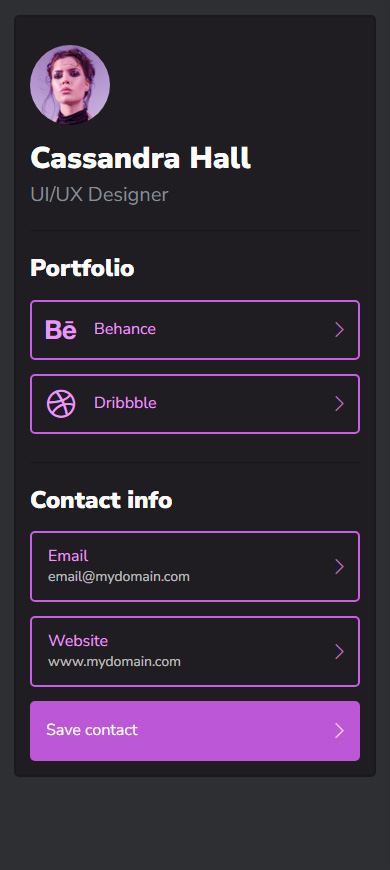
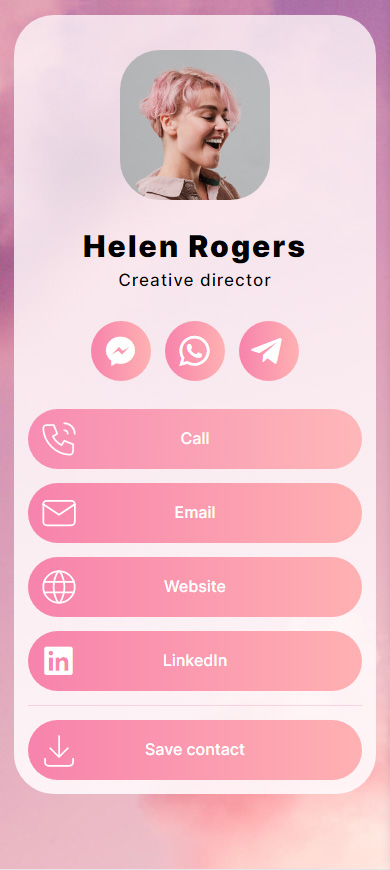
Wenn Sie eine digitale Visitenkarte erstellen, stellen Sie sicher, dass Sie Folgendes angeben:
01. Ihr Name und Spezialisierung. Erinnern Sie die Menschen noch einmal an Ihren Namen, um peinliche Situationen zu vermeiden. Erinnern Sie die Menschen auch daran, was Sie tun, damit sie sicher sein können, den richtigen Spezialisten zu kontaktieren.
02. All the contact options:
- soziale Profile.
- Messaging-App-Chats.
- Anrufe.
- SMS.
- E-Mail.
Dann können Benutzer eine passende Option auswählen.
03. Ein Speichern-Kontakt-Button. Kunden müssen nur einmal antippen und die Kontakte-App wird auf ihren Telefonen geöffnet mit den Feldern ausgefüllt. Ein weiterer Tipp — und Ihre Kontaktdaten werden gespeichert.
04. Offline-Adressen. Sie können eine Karte neben der Liste der Adressen hinzufügen, um es den Benutzern zu erleichtern, sich zu orientieren. Außerdem können Sie zu Karten-Apps verlinken, damit die Benutzer eine Route erstellen können.
Es ist an der Zeit, von Worten zu Taten überzugehen. Befolgen Sie die Anweisungen unten, um eine digitale Visitenkarte zu erstellen, die eine Website sein wird.
Sie können eine digitale Visitenkarte in einem Website-Builder erstellen. Verwenden Sie Vorlagen, wenn Sie es schnell erledigen möchten. Wenn Sie eine einzigartige Karte möchten, erstellen Sie sie von Grund auf neu.
Als Beispiel zeigen wir, wie man eine elektronische Visitenkarte auf Taplink erstellt. Dies ist ein Tool, mit dem Sie sicher alles tun können, was oben erwähnt wurde.
Wählen Sie eine Vorlage aus, die wie die digitale Visitenkarte aussieht, die Sie benötigen. Keine Sorge, wenn keine davon zu 100% Ihren Bedürfnissen entspricht. Unten erklären wir, wie Sie sie bearbeiten können.
Zuallererst müssen Sie sich registrieren.
Nach der Anmeldung gelangen Sie zu einer Seite mit Vorlagen, auf der Sie folgendes tun müssen:
01. Wählen Sie einen Seitentyp aus: wählen Sie Bio-Link, um eine Visitenkarte mit einem Foto und gleichen Knöpfen zu erstellen, oder wählen Sie Lite-Website aus, um eine Visitenkarte mit verschiedenen Knöpfen, Fotos, Karten und vielem mehr zu erstellen.
02. Wählen Sie eine Kategorie, die für Ihre Nische oder Über mich relevant ist.
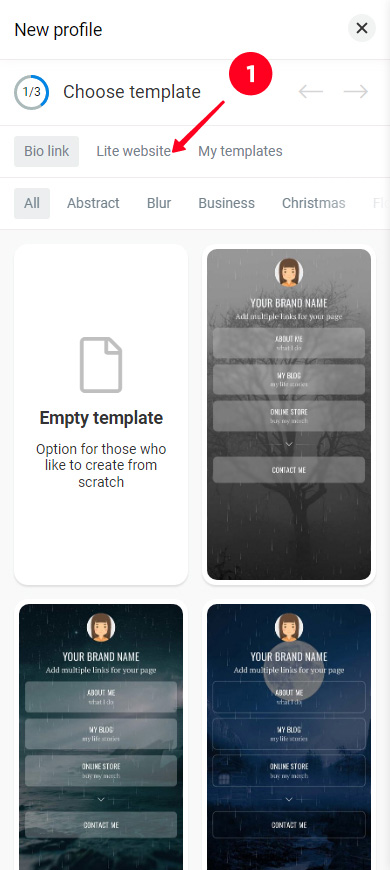
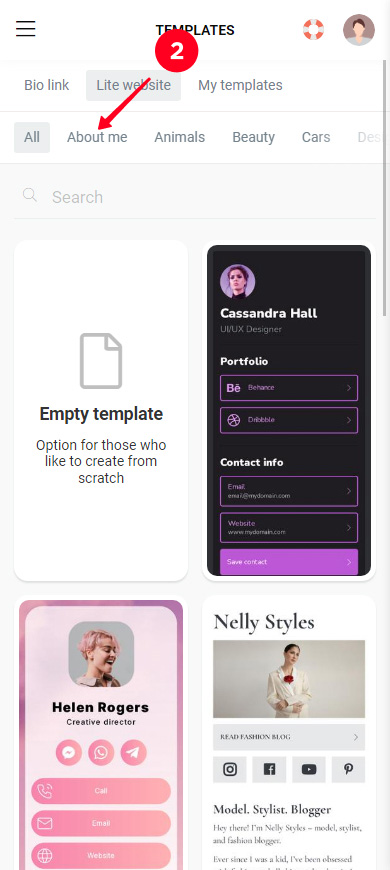
03. Wählen Sie eines der Vorlagen aus. Wenn Sie die Vorlage verwenden möchten, die wir in diesem Leitfaden zeigen, tippen Sie auf den Link.
04. Tippe Wählen.
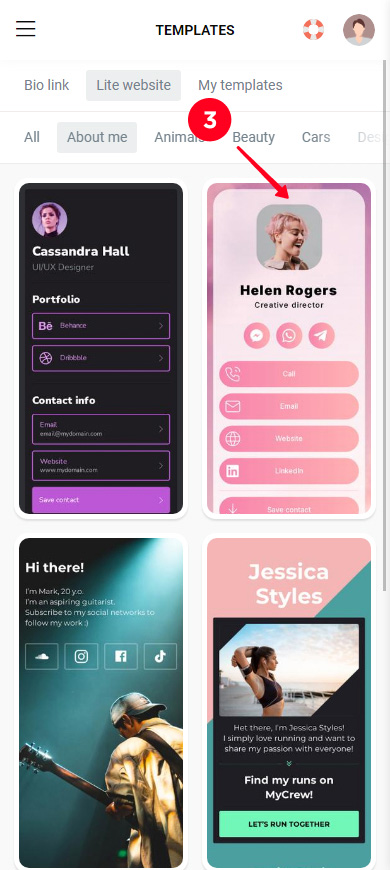
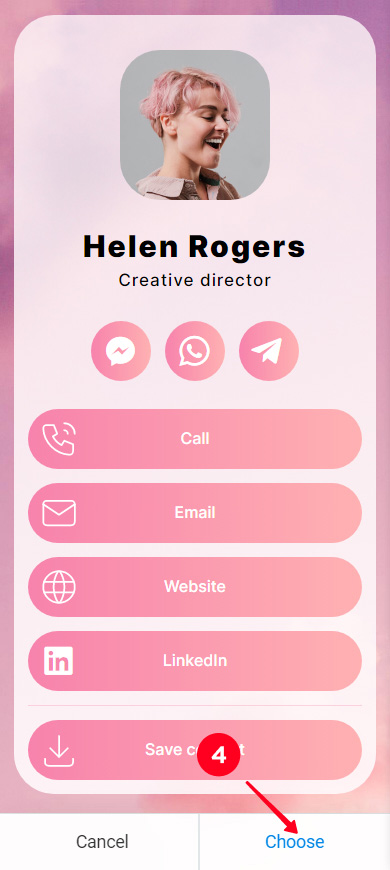
Jetzt müssen Sie die Standardinformationen entfernen und Ihre eigenen hinzufügen.
Das nächste, was Sie für die Erstellung einer digitalen Visitenkarte benötigen, ist die Angabe Ihrer Informationen. Die Vorlagen enthalten Standardinformationen. Dies können Messaging-App- und Social-Network-Profile, Telefonnummern, E-Mails, Adressen usw. sein. Sie müssen sie durch Ihre tatsächlichen Informationen ersetzen. Sie können auch weitere Details hinzufügen und entfernen.
Beim erstellen Ihrer digitalen Visitenkarte sehen Sie Ausrufezeichen. Diese kennzeichnen Elemente, die bearbeitet werden müssen.
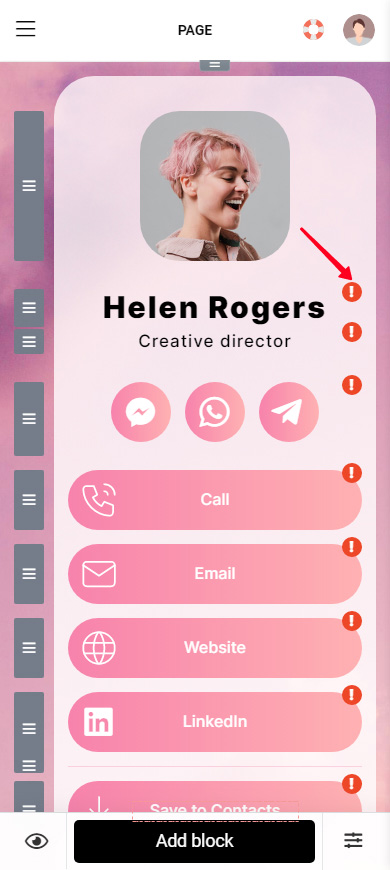
Elemente auf Ihrer digitalen Visitenkarte bearbeiten:
01. Tippen Sie auf einen Block.
02. Optional, bearbeiten Sie den Linktext. Sie können nicht nur "Anrufen", sondern auch "Rufen Sie mich an" oder "Antippen, um anzurufen" schreiben.
03. Optional können Sie zusätzlichen Link-Text hinzufügen. Es wird ein kleiner Text unter dem Haupttext sein. Zum Beispiel kann er die Uhrzeit anzeigen, wenn Sie Anrufe entgegennehmen.
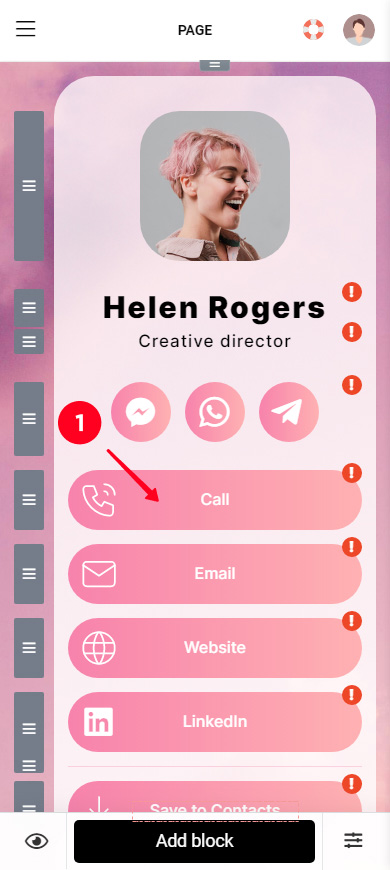

04. Optional können Sie die Aktion ändern, die beim Tippen auf den Link ausgeführt wird. Wählen Sie eine der Optionen aus der Aktionen-Liste. Auf dem zweiten Screenshot sehen Sie alle möglichen Aktionen.
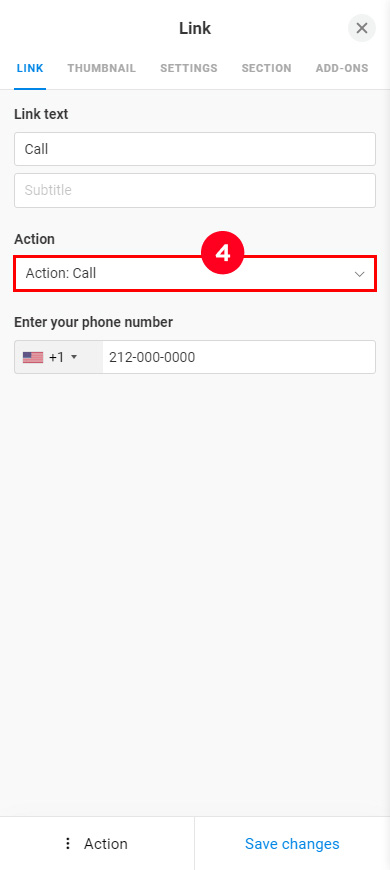
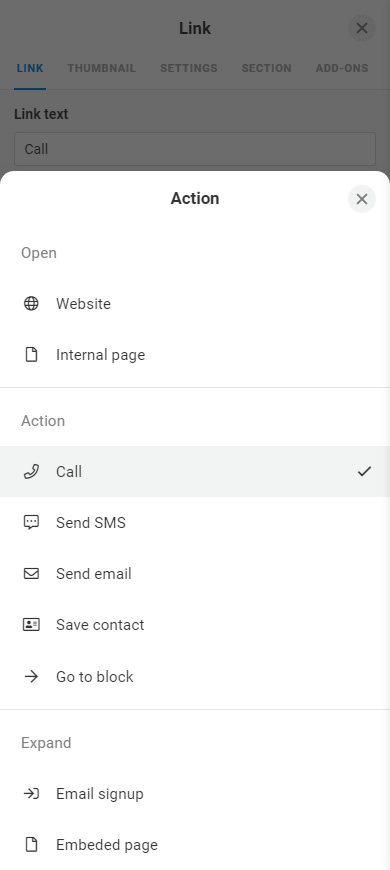
05. Geben Sie Ihre Informationen im Feld ein. Das Feld kann je nachdem, was Sie auf der Aktionsliste gewählt haben, unterschiedlich sein.
06. Tippen Sie auf Änderungen speichern.
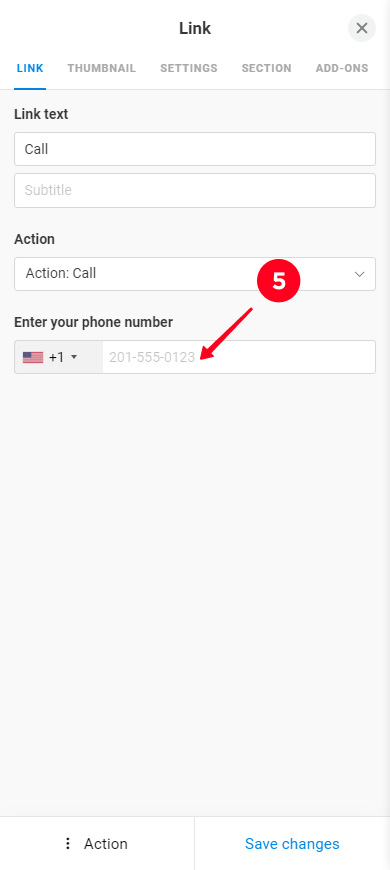
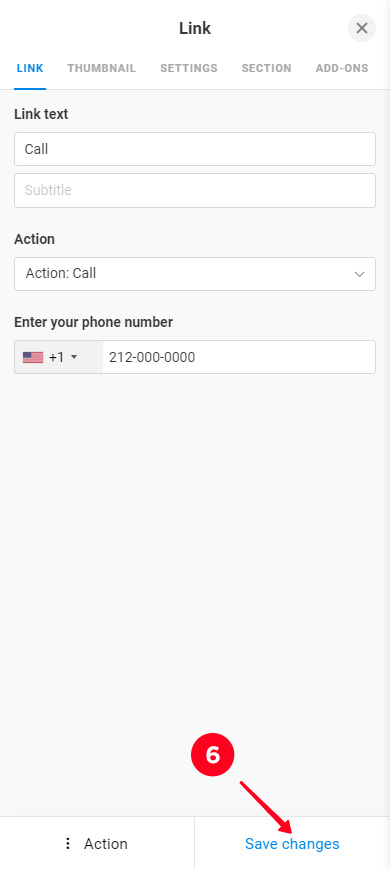
Bearbeite die restlichen Blöcke auf die gleiche Weise.
Wenn die Vorlage, für die du dich entschieden hast, um eine digitale Visitenkarte zu erstellen, nicht das hat, was du brauchst, füge es einfach hinzu. Es stehen 18 Blöcke zur Verfügung, die du dafür verwenden kannst:
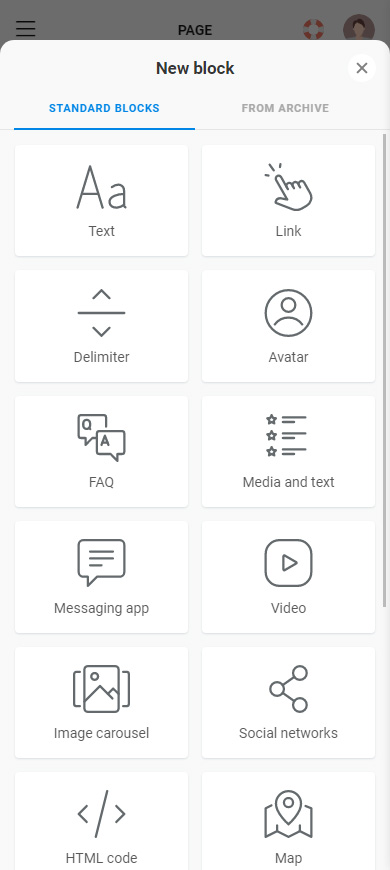
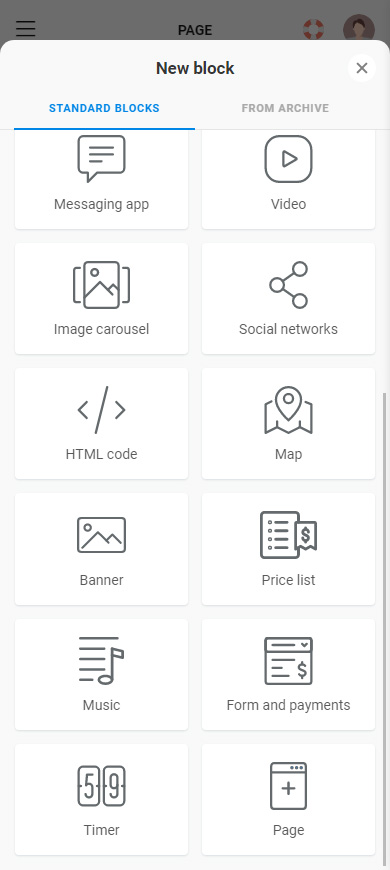
Alle Blöcke werden auf die gleiche Weise hinzugefügt. Detaillierte Anweisungen für jeden der Blöcke finden Sie hier. Wir werden ein Beispiel mit dem Kartenblock zeigen:
01. Tippen Sie auf Block hinzufügen.
02. Wählen Sie einen Block aus. In unserem Fall ist es die Karte.
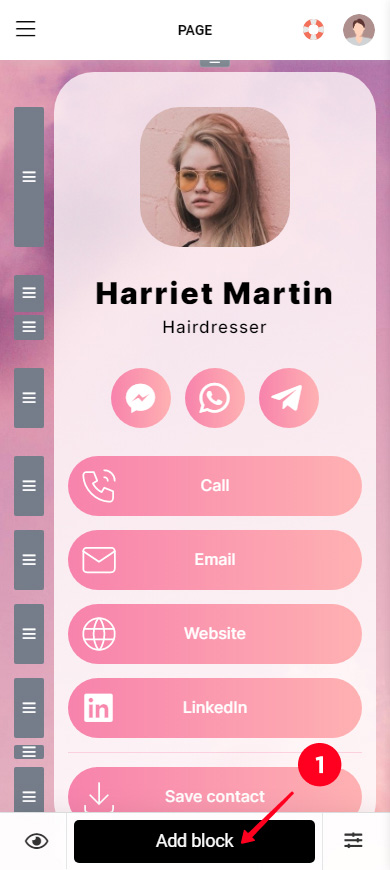
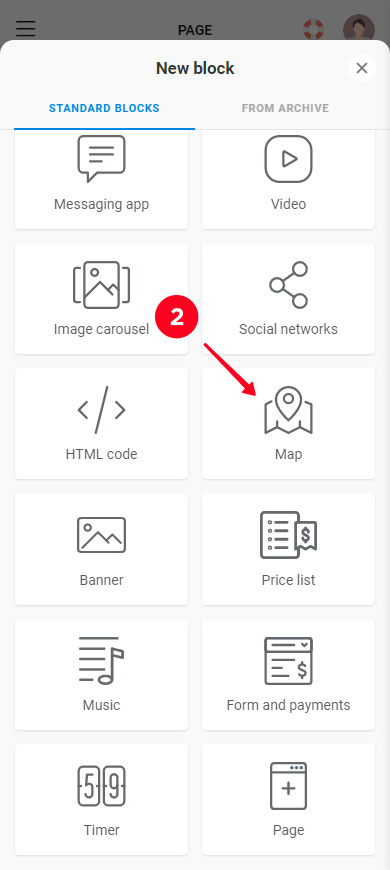
03. Füllen Sie die Felder aus, sie hängen vom hinzugefügten Block ab. Zum Beispiel müssen Sie eine Adresse angeben, wenn Sie eine Karte hinzufügen.
04. Dann müssen Sie auf Marker hinzufügen tippen, wenn Sie eine Karte hinzufügen möchten. Wiederholen Sie die Schritte 3-4, wenn Sie eine weitere Adresse hinzufügen möchten.
05. Tippen Sie auf Änderungen speichern.
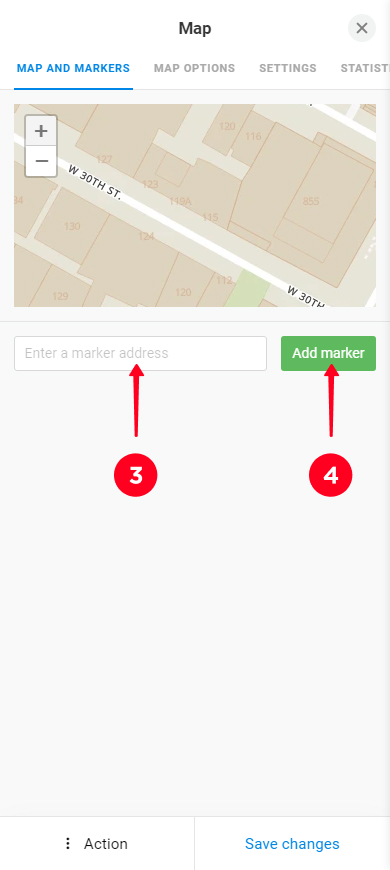
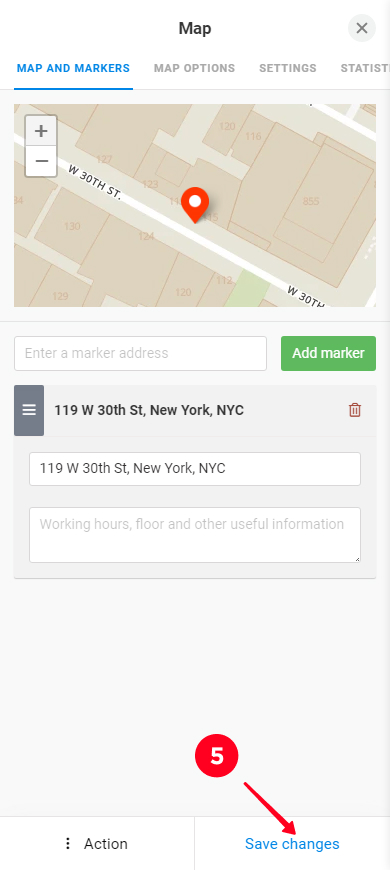
Das ist es, ein neues Element wurde zur digitalen Visitenkarte hinzugefügt. Im untenstehenden Screenshot können Sie sehen, wie es aussieht.
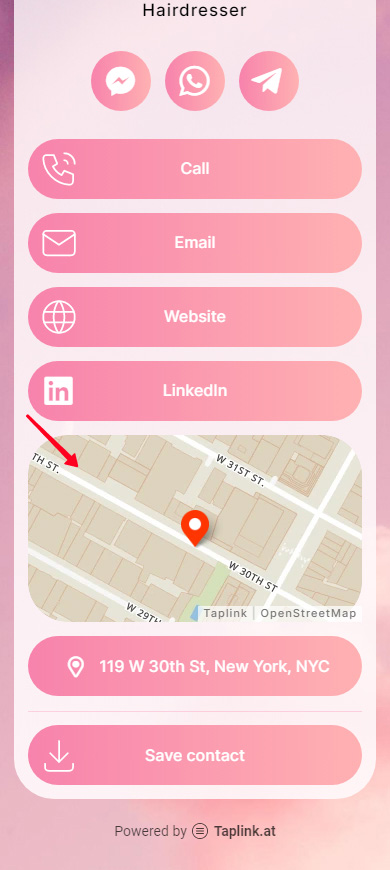
Wenn Sie eine digitale Visitenkarte erstellen, müssen Sie möglicherweise Seitenelemente löschen. So können Sie es tun:
01. Tippen Sie auf einen Block.
02. Tippen Sie auf Action.
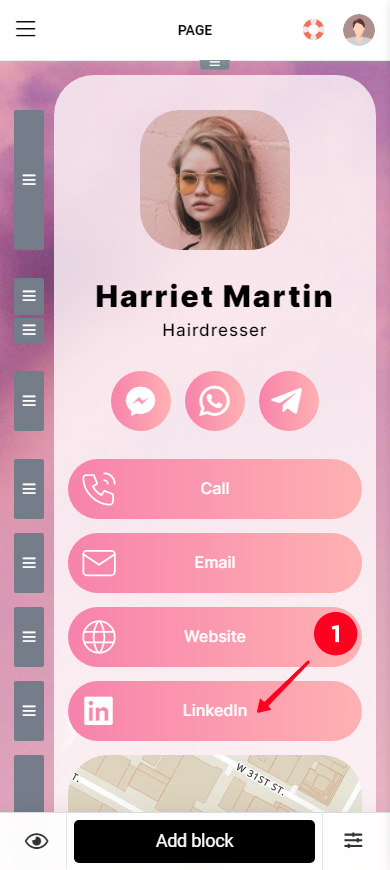
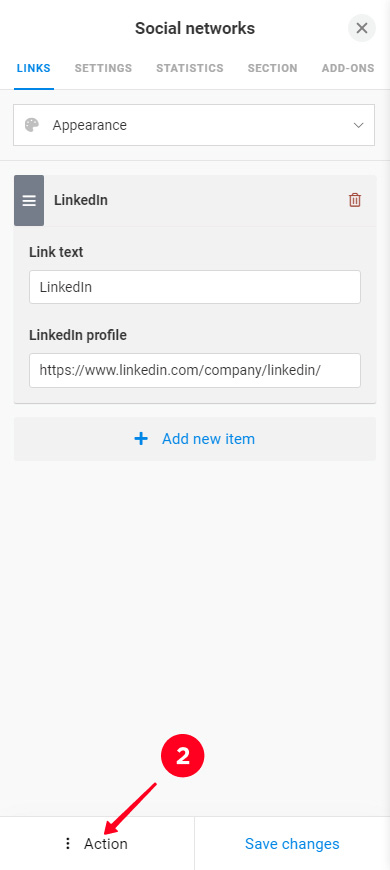
03. Wählen Sie Löschen aus.
04. Tippen Sie auf Löschen, um die Löschung zu bestätigen.
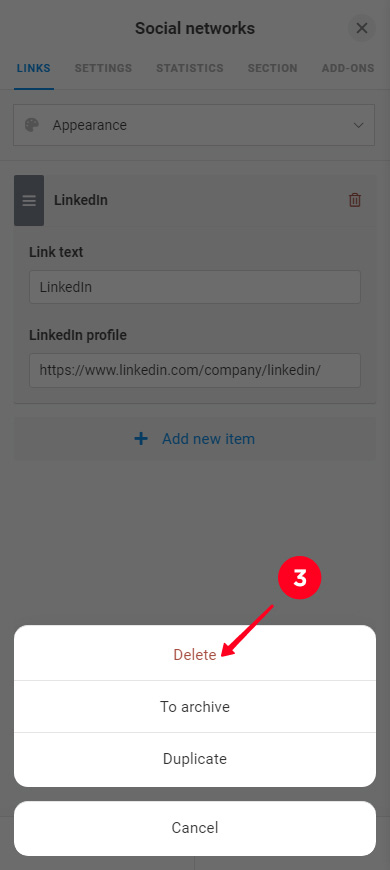
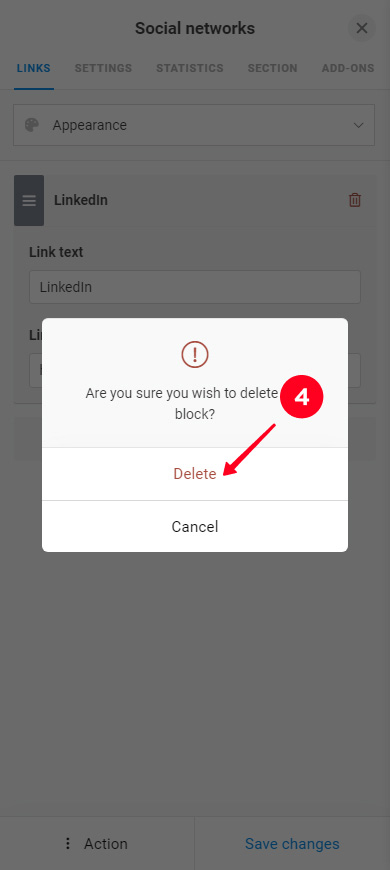
Auf die gleiche Weise können Sie jedes Element auf der digitalen Visitenkarte löschen.
Wenn Ihnen das Designthema der digitalen Visitenkarte, die Sie erstellt haben, nicht gefällt, können Sie folgendes tun:
Wir haben beschlossen, das Designthema der von uns erstellten Visitenkarte als Beispiel nicht zu ändern.
Jetzt, da Sie eine digitale Visitenkarte erstellt haben, ist es an der Zeit, sie mit anderen Menschen zu teilen. Erstens, machen Sie die Seite für sie verfügbar:
- Setzen Sie fort, indem Sie die Seite veröffentlichen.
- Vervollständigen Sie die Webadresse der Visitenkarte. Geben Sie zum Beispiel Ihren Markennamen oder Benutzernamen ein.
- Tippen Sie auf Verbinden.
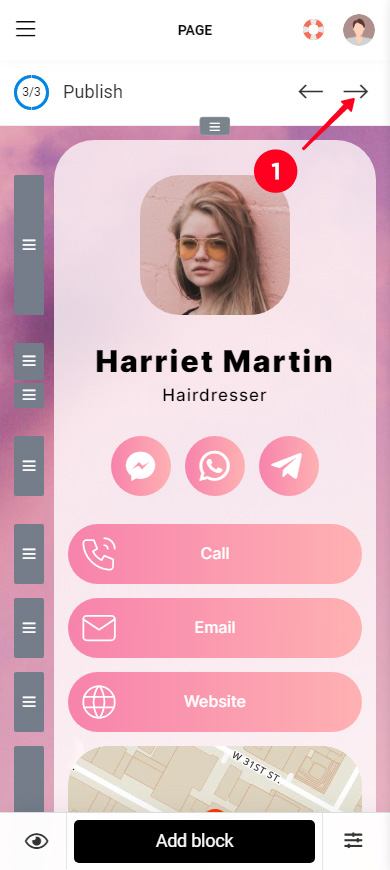
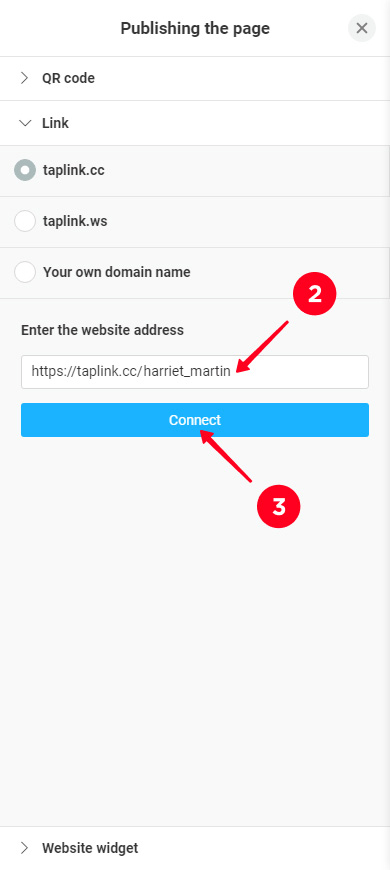
Nachdem Sie eine digitale Visitenkarte erstellt und diese freigebbar gemacht haben, können Sie sie Online- und Offlinepersonen geben.
Kopieren Sie den Link zur digitalen Visitenkarte, die Ihrem Taplink-Konto erstellt haben:
- Öffnen Sie das Publikationsmenü.
- Tippen Sie auf Link kopieren.
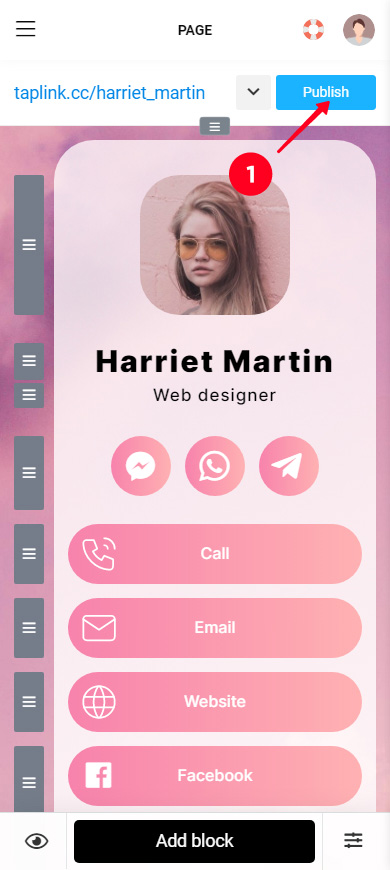
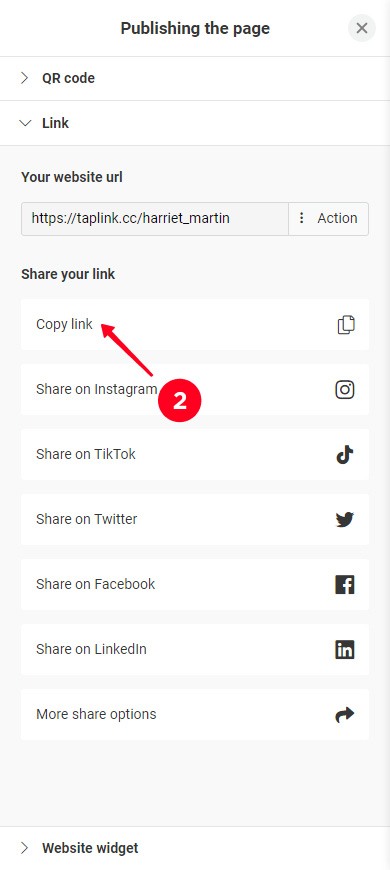
Fügen Sie den Link, den Sie haben, zu Ihrer Biografie in Ihrem Social-Media-Konto hinzu:
- Instagram.
- Twitter.
- TikTok.
- Facebook.
- LinkedIn.
Hier kannst du lesen, wie du einen Link zu deinem Profil in diesen sozialen Netzwerken hinzufügen kannst.
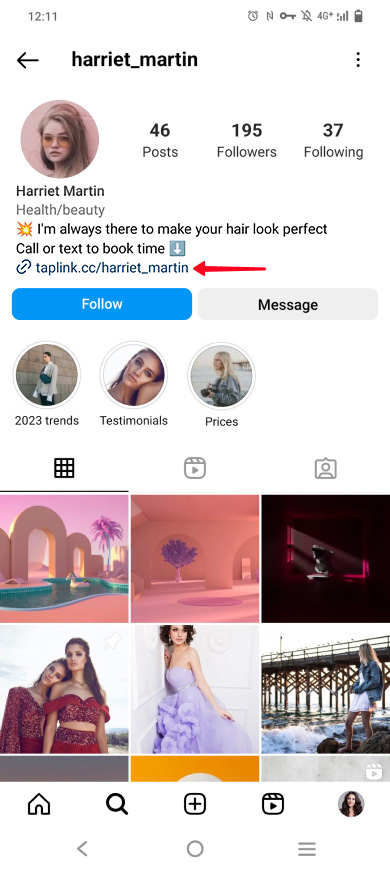
Fügen Sie auch den Link zu Ihren Messaging-App-Konten hinzu, z.B. auf:
- Telegram.
- Snapchat.
- WhatsApp.
Link zur digitalen Visitenkarte einfügen:
- die Beschreibung Ihres YouTube-Kanals.
- Ihr Blog.
- Ihre Webseite.
- Beiträge, Geschichten, Highlights.
Hol dir den QR-Code mit deinen Kontaktdaten, um deine digitale Visitenkarte offline an Menschen weiterzugeben. Auf Taplink kannst du sein Design anpassen. Danach den Code herunterladen:
- Öffnen Sie das Veröffentlichungsmenü.
- Gehen Sie zum QR-Code-Register.
- Bearbeiten Sie den Code bei Bedarf und tippen Sie auf Datei herunterladen.
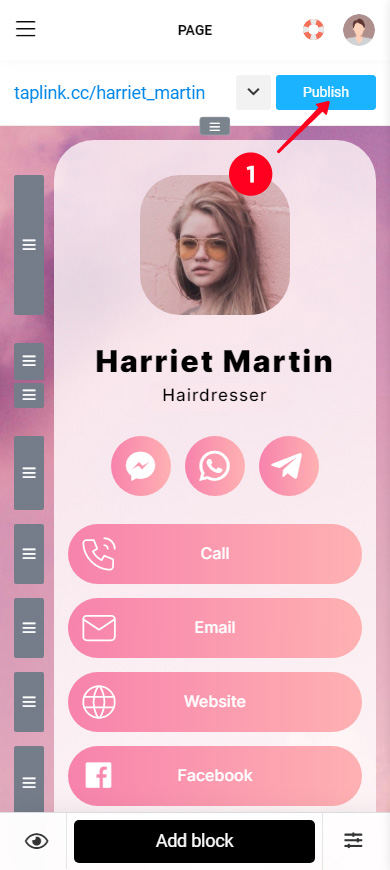
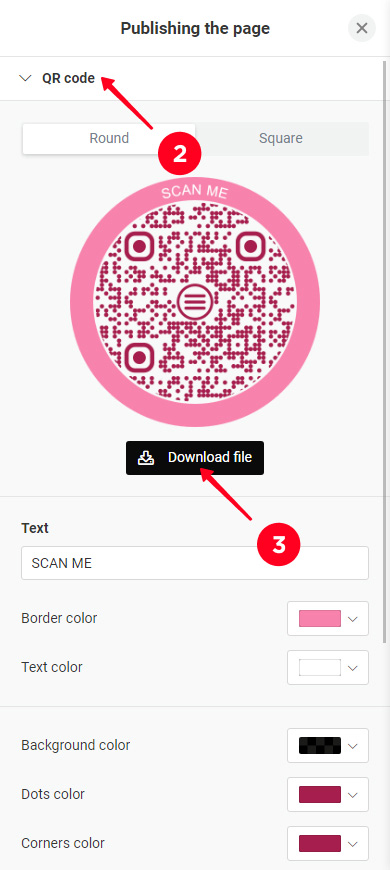
Drucken Sie den heruntergeladenen QR-Code auf:
- Flyer.
- Broschüren.
- Außenwerbung.
- Preislisten.
- Speisekarten.
- Merchandising.
- Swag.
- Namensschilder.
- Schilder.
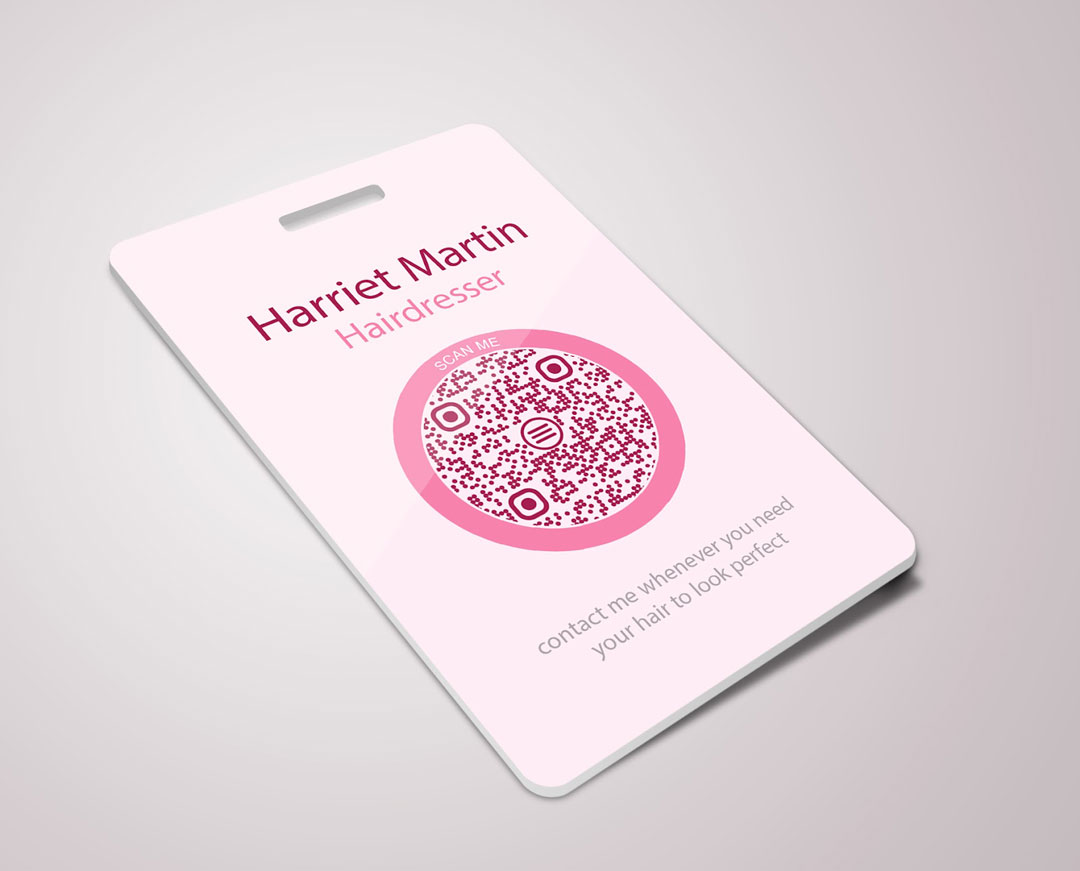
Dies ist alles, was Sie wissen müssen. Jetzt sind Sie klug genug, um eine digitale Visitenkarte für Unternehmen und persönliche Marken zu erstellen. Der folgende Teil ist zusätzlich. Dort beantworten wir häufig gestellte Fragen.
Wenn Sie bei der Erstellung einer digitalen Visitenkarte auf ein Problem stoßen, können Sie in diesem Abschnitt eine Lösung finden.
Sie können eine digitale Visitenkarte auf einem iPhone mit Taplink erstellen. Verwenden Sie eine vorgefertigte Vorlage, um dies schnell zu tun. Oben finden Sie detaillierte Anweisungen. Sie können auch Ihre Karte von Grund auf erstellen und Ihrer individuellen Design-Idee folgen, um Ihre Karte so individuell wie möglich zu gestalten.
Wenn Sie eine digitale Visitenkarte auf Android erstellen möchten, verwenden Sie Taplink. Sie können eine anklickbare Telefonnummer, Links zu Messaging-Apps und auch eine Schaltfläche zum Speichern Ihrer Kontaktdaten und vieles mehr darauf platzieren. Die Anweisungen finden Sie oben.
Sie können mit Taplink eine digitale Visitenkarte auf einem Desktop-Computer oder Laptop erstellen. Befolgen Sie dazu die oben angegebenen Anweisungen. Obwohl die Anweisungen zeigen, wie man eine virtuelle Visitenkarte auf einem Telefon erstellt, eignen sie sich auch zum Erstellen der Karten auf Computern und Laptops. Die Benutzeroberfläche auf allen Geräten ist gleich, sodass Sie die benötigten Einstellungen leicht finden können.
So sieht die Taplink-Benutzeroberfläche auf einem Desktop aus:
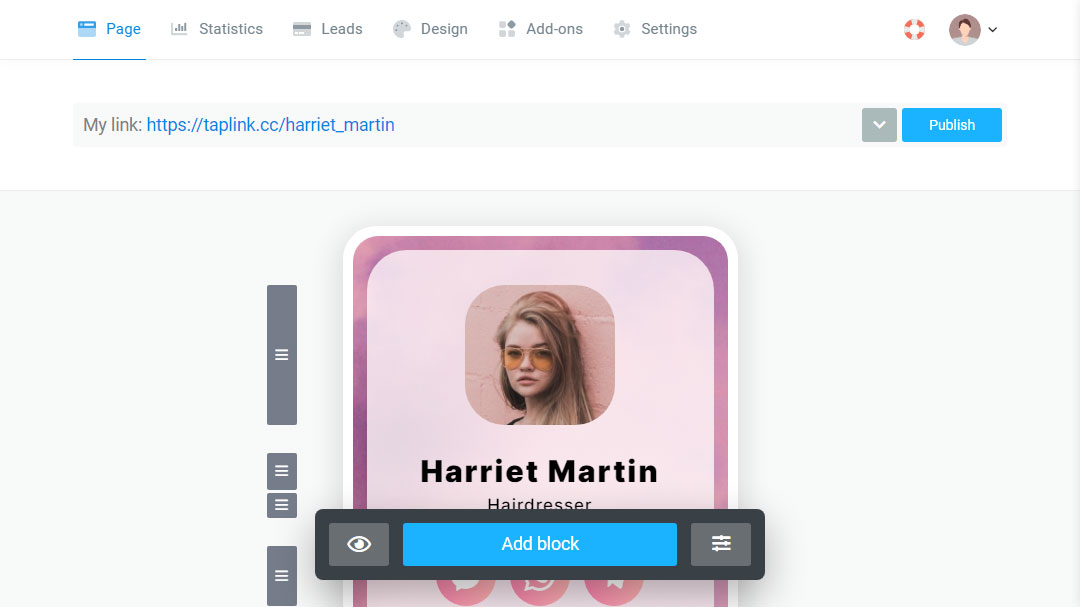
Taplink ermöglicht es Ihnen, eine digitale Visitenkarte online ohne App zu erstellen. Oben geben wir detaillierte Anweisungen, wie Sie Ihre elektronische Visitenkarte darin erstellen können.
Erstellen Sie eine digitale Visitenkarte auf Taplink, und der QR-Code wird automatisch generiert. Sie können die Farben des Codes individuell anpassen, damit sie zu Ihrer Marke passen. Danach müssen Sie den Code nur noch herunterladen und ausdrucken, wie wir es im Detail erklären.
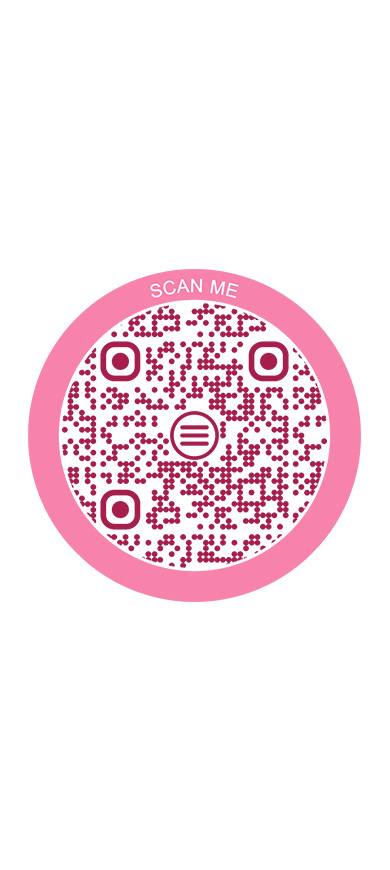
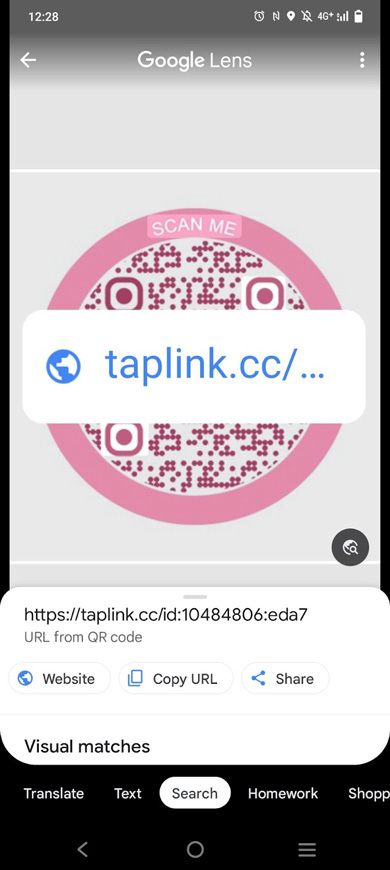
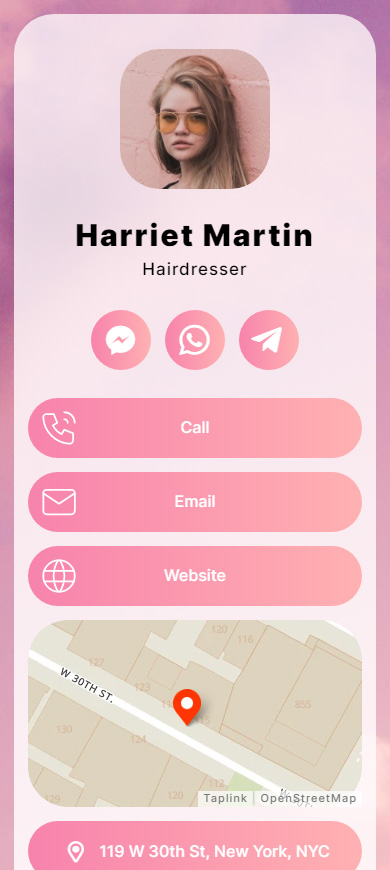
Wenn Sie eine digitale Visitenkarte kostenlos erstellen möchten, tun Sie dies auf Taplink. Dieses Tool hat einen kostenlosen Plan, der ausreicht, um klickbare Telefon- und E-Mail-Links, einen Button zum Speichern eines Kontakts und vieles mehr hinzuzufügen. Eine schrittweise Anleitung zur Erstellung einer virtuellen Visitenkarte finden Sie oben.
Digitale Visitenkarten für WhatsApp sind dasselbe wie herkömmliche Visitenkarten. Sie können eine auf Taplink erstellen und Kontaktoptionen darauf setzen. Oben geben wir Anweisungen, wie dies zu tun ist.
Nachdem Sie eine digitale Visitenkarte für WhatsApp erstellt haben, müssen Sie sie auf folgende Weise teilen:
- Die Kartenverbindung in privaten Nachrichten und Gruppenchats senden.
- Fügen Sie die Kartenverbindung Ihrem WhatsApp-Konto hinzu, wenn Sie WhatsApp Business verwenden.
Erstellen Sie eine digitale Visitenkarte im Taplink Web-Baukasten. Auf Ihrer intelligenten Karte können Sie klickbare Links für folgende Informationen angeben:
- Anrufe.
- SMS.
- E-Mail.
- soziale Profile.
- Chats in Messaging-Apps.
Nachdem Sie Ihre virtuelle Visitenkarte erstellt haben, geben Sie sie Menschen weiter:
- online — senden Sie den Link.
- offline — drucken Sie den QR-Code.